해당 글에서는 Google Play Console에서 만들어진 앱을 내부 테스트 하는 방법에 대해 알아봅니다.
1) 내부 테스트
💡 내부 테스트
- Google Play Console의 내부 테스트는 앱이 출시되기 전에 개발자가 앱을 테스트하고 문제를 해결할 수 있는 기회를 제공합니다.
- 내부 테스트는 선택된 사용자 그룹에게 앱을 제공하여 실제 사용 환경에서 테스트할 수 있도록 합니다.

2) 내부 테스트 구성하기 - AppBundle 구성
1. 테스트에 사용할 AppBundle 구성
💡 테스트에 사용할 AppBundle 구성
- 기존에 버전이 있다면 , 해당 버전을 사용하면 되고 새로 추가가 필요한 경우 App Bundle 탐색기 → 새 버전 업로드를 누릅니다.

2. [새 버전을 올리는 경우] .aab파일을 업로드합니다.

💡 [참고] aab 파일을 구성하는 방법은 아래의 링크를 참고하시면 도움이 됩니다.
[RN] Android Google Play Store 등록 방법 -1 : 초기 환경 설정
해당 과정은 앱을 Google Play Store에 출시하기 이전에 Google Play Console에서 처리해야 하는 작업 이전사전에 준비하는 작업에 대해 알아봅니다. 1) 준비 과정 💡 해당 부분에서는 분류 중 '초기 환경
adjh54.tistory.com
3) 내부 테스트 구성하기 - AppBundle 구성
1. 내부 테스트 탭으로 이동합니다

2. ‘새 버전 만들기’ 버튼을 누릅니다.
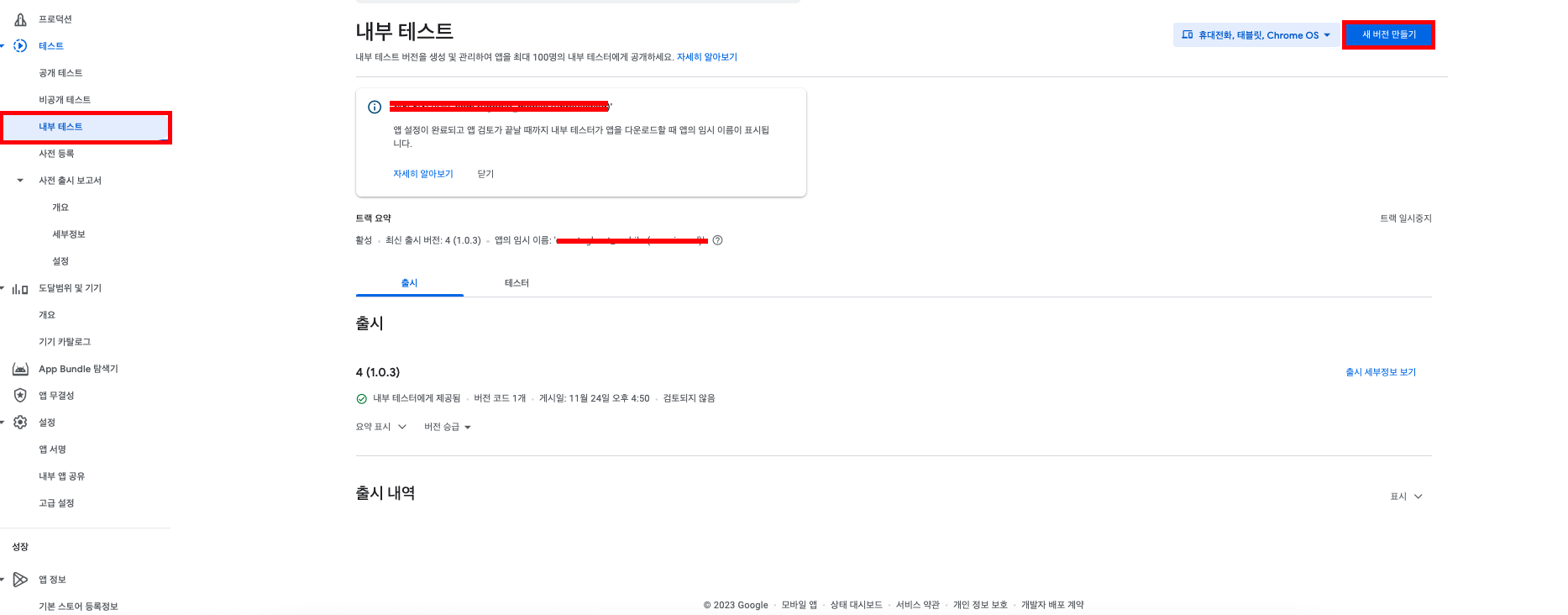
3. 사전에 구성한 AppBundle을 ‘라이브러리에서 추가’ 버튼을 눌러서 추가합니다
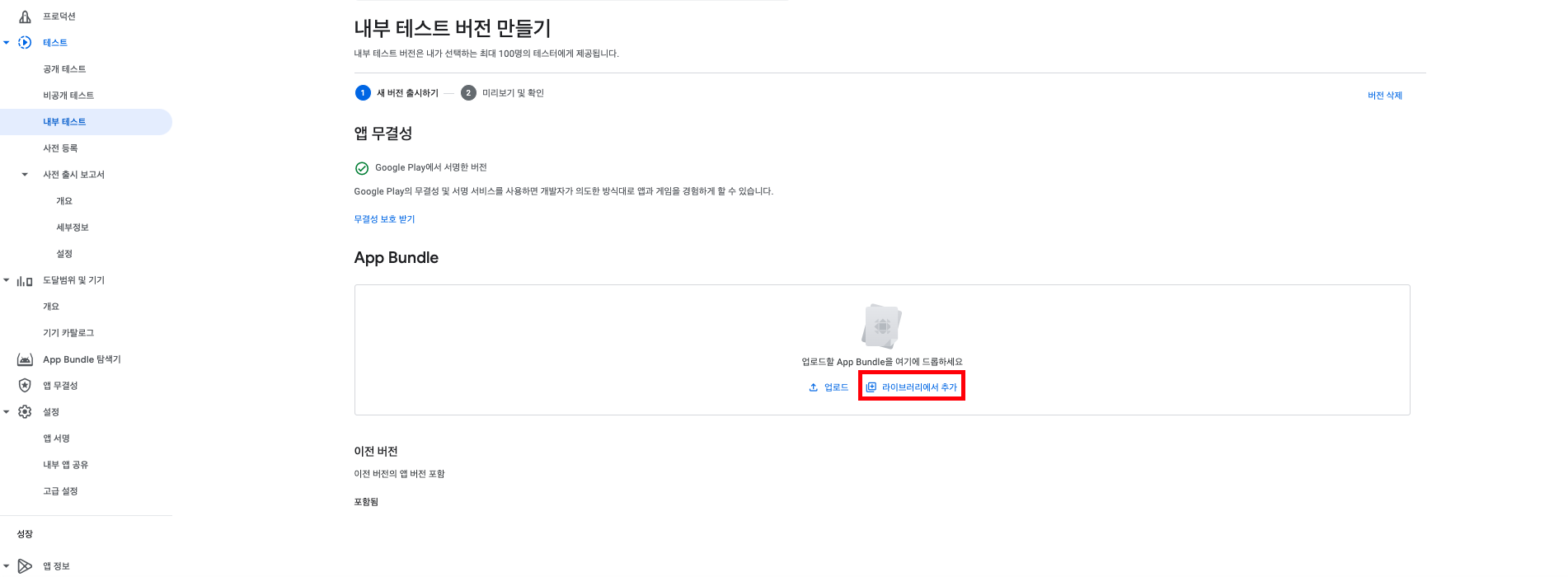
4. 출시명, 출시 노트를 입력하고 ‘저장’ 버튼을 누릅니다.
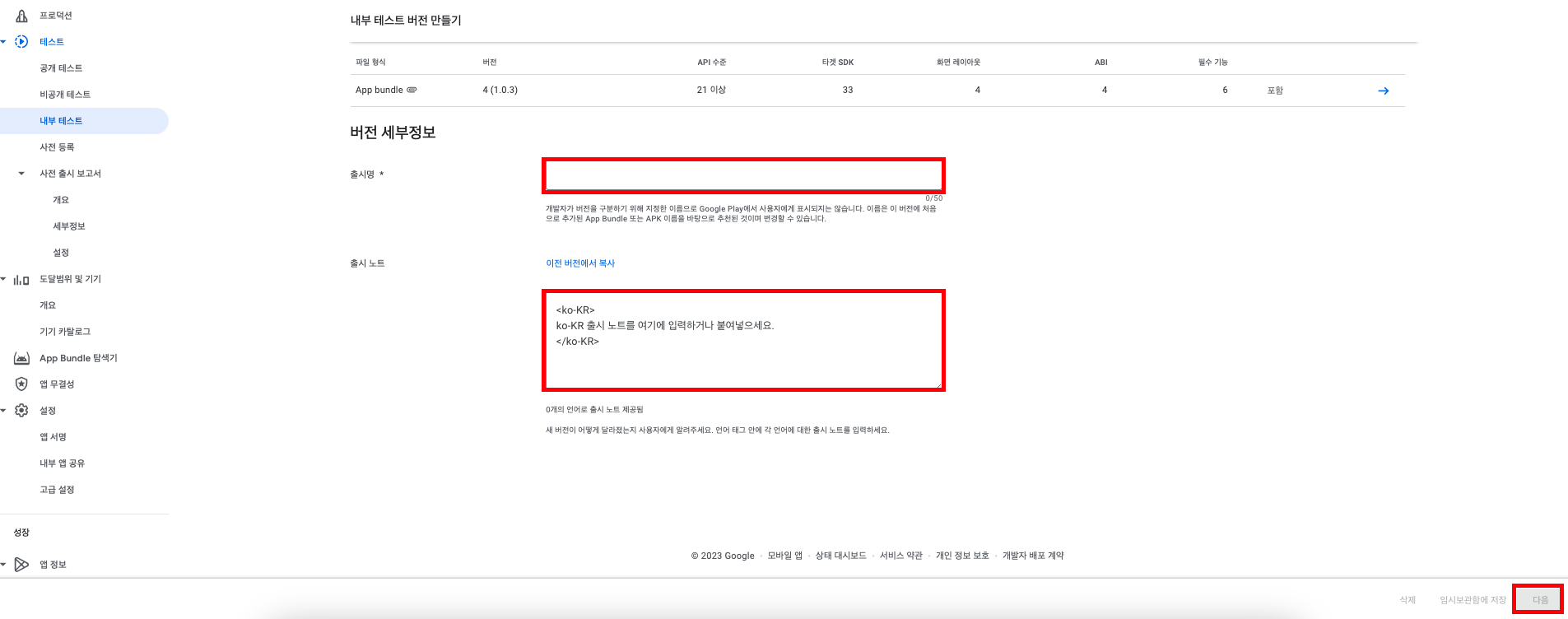
5. 내부 테스트 탭 → 테스터 탭을 이동하여 ‘이메일 목록 만들기’ 버튼을 누릅니다.
💡 해당 탭에서는 내부 테스트를 수행할 수 있는 인원에 대해 다운로드를 할 수 있는 권한을 부여합니다. 이를 위해 그룹을 만들어서 관리를 합니다.
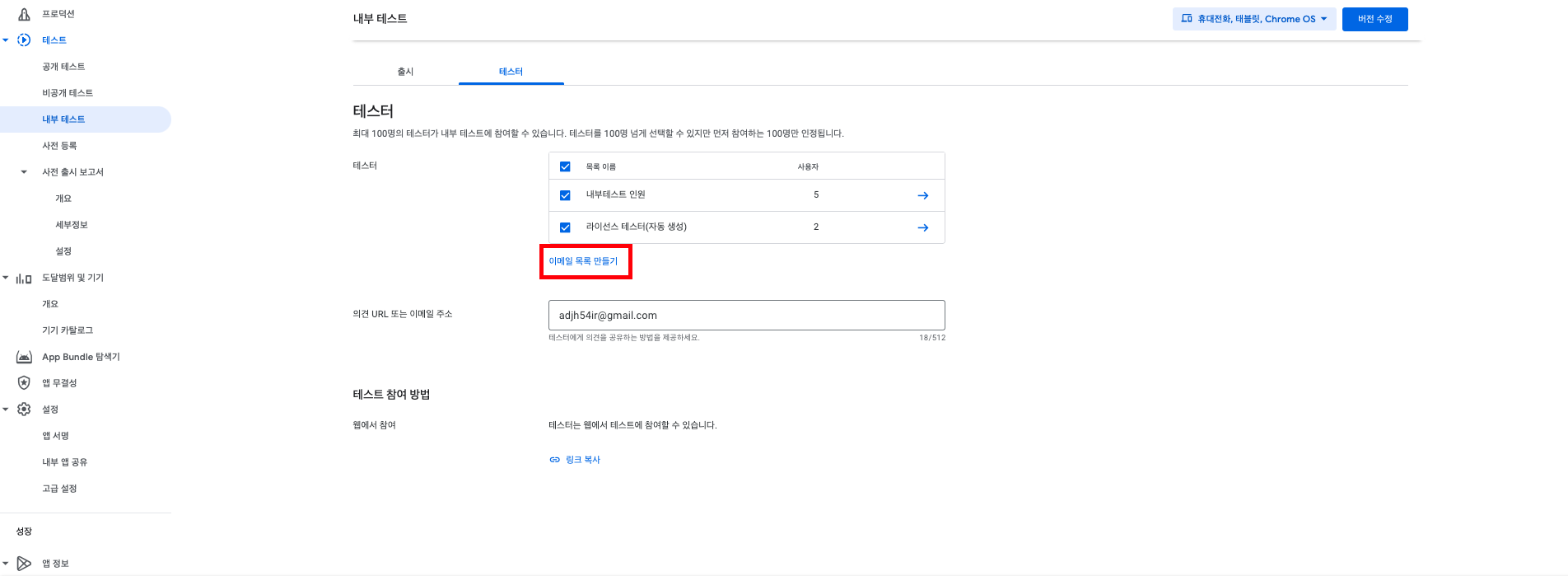
6. 내부 테스트 관리를 위한 목록을 위해 ‘목록 이름’, ‘이메일 주소 추가’를 입력하고 ‘변경사항 저장’을 합니다
💡 해당 화면에서는 관리를 위한 목록을 구성하기 위해 만듭니다.
- 목록 이름을 적고 이메일 주소 추가는 입력 후 엔터를 눌러서 추가합니다. (*단 해당 이메일은 모두 @gmail.com을 가지는 이메일로 입력해야 합니다)
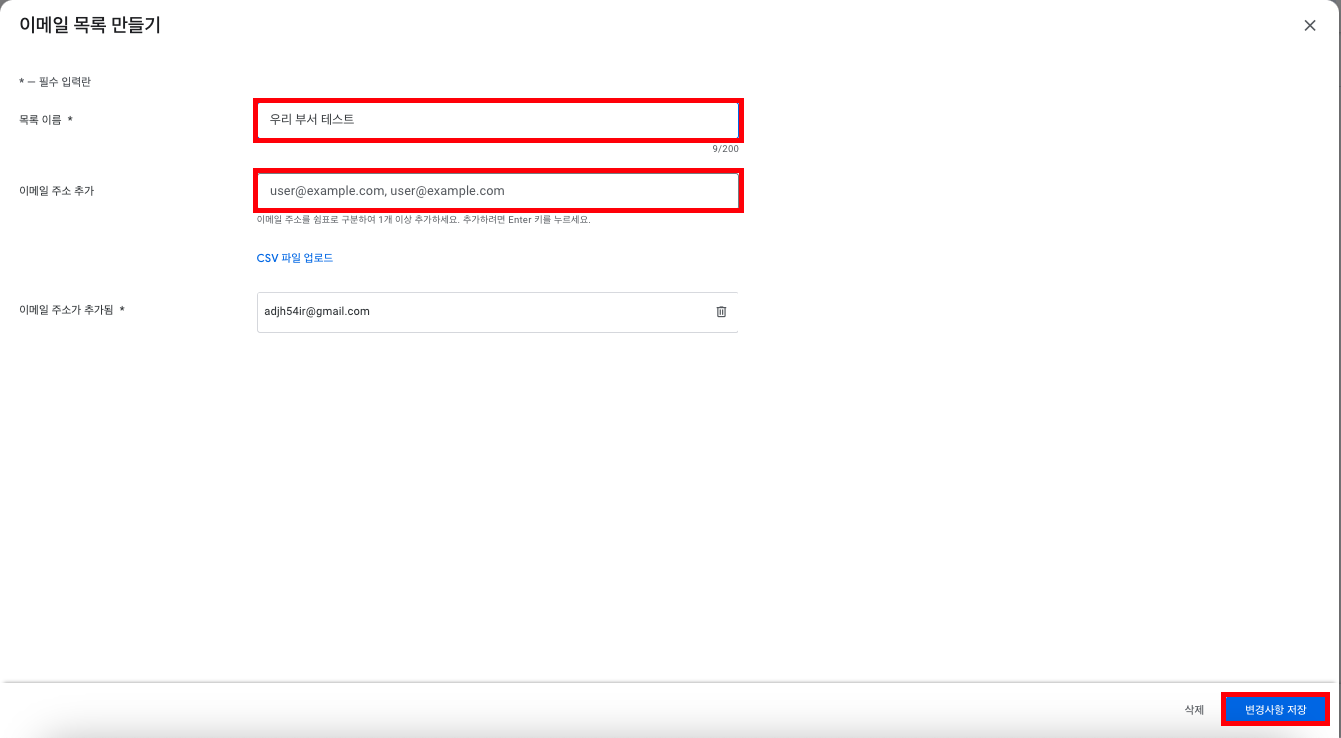
7. 추가된 것을 확인하고 ‘저장’ 버튼을 누릅니다.
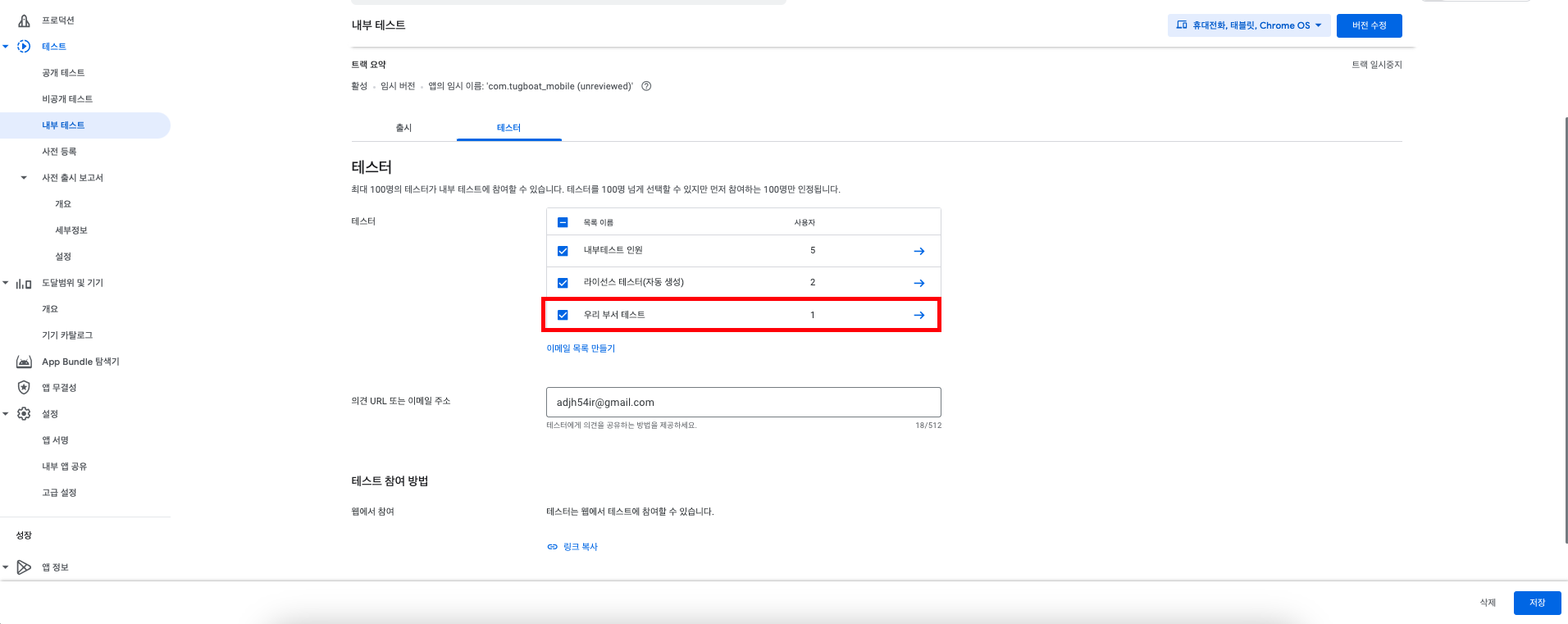
8. 현재는 ‘링크 복사’ 버튼이 보이지만, 아래와 같은 과정을 해야 활성화가 됩니다.
💡 제가 구성을 하는 도중에는 아래의 상태가 ‘출시 안됨’ 상태가 되어서 ‘링크 복사’ 버튼이 활성화가 되지 않았습니다.
이를 위해 설정 → 고급 설정 → 앱 이용 가능 여부 탭을 이용하여 ‘출시됨’으로 저장을 해야 합니다.
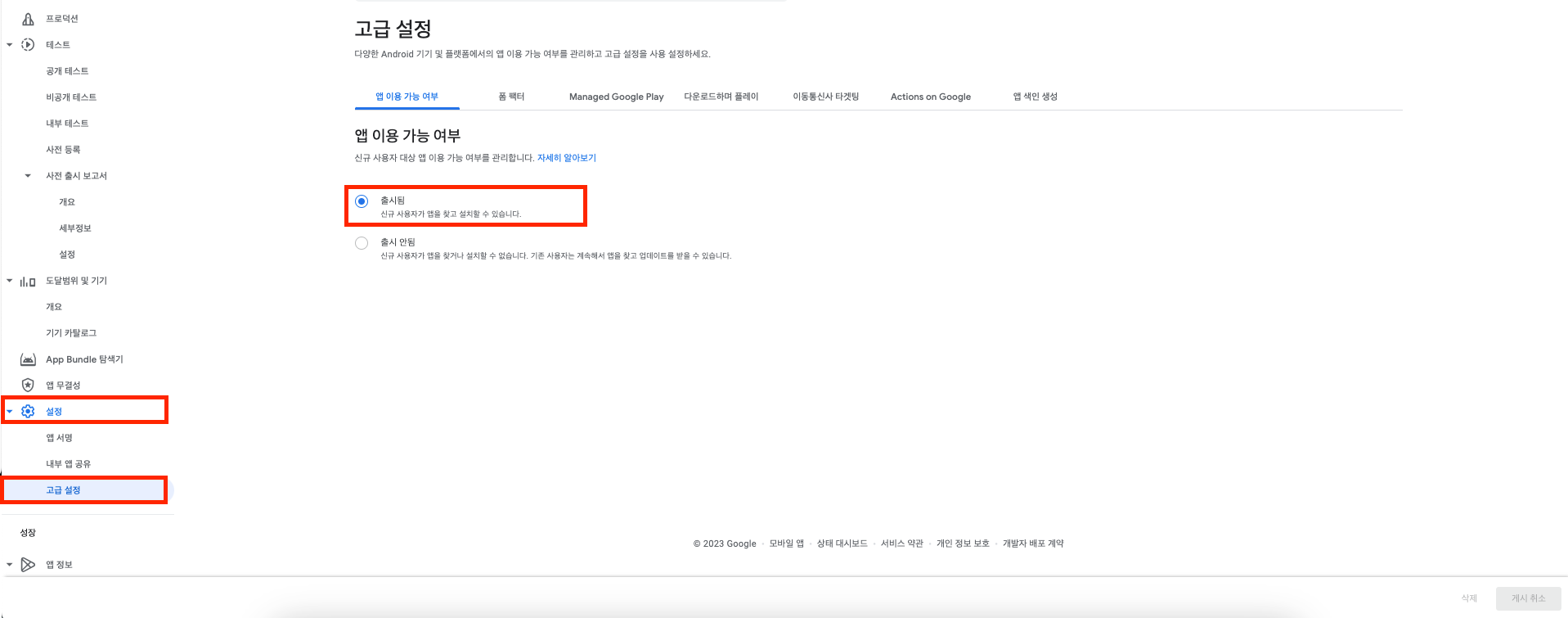
9. ‘링크 복사’ 버튼을 눌러서 테스터들에게 전달합니다.
💡 푸시 메시지로 오거나 이메일로 전송되는 기능은 제공되지 않으므로 해당 링크를 복사해서 전달하는 형태로 수행해야 한다고 합니다.
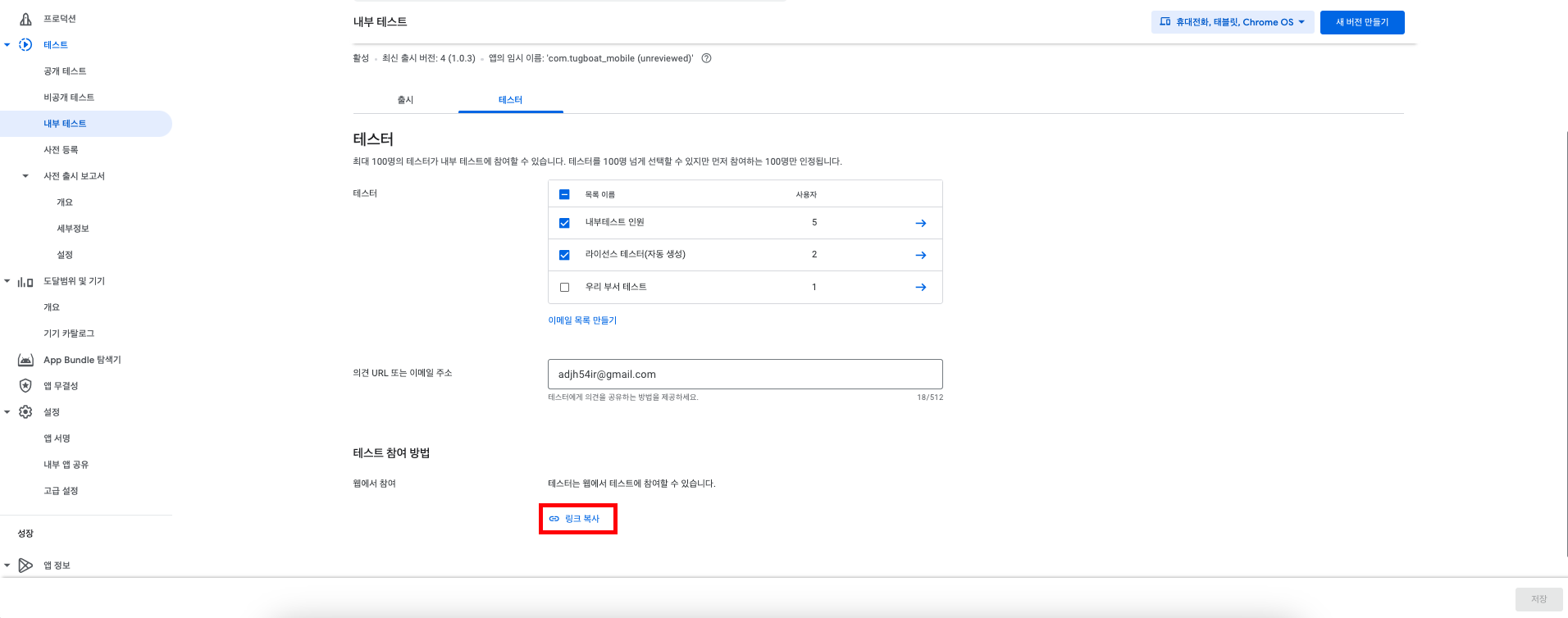
4) Google Play Store 환경 설정 : 개발자 옵션 활성화
1. 설정 버튼을 누릅니다.
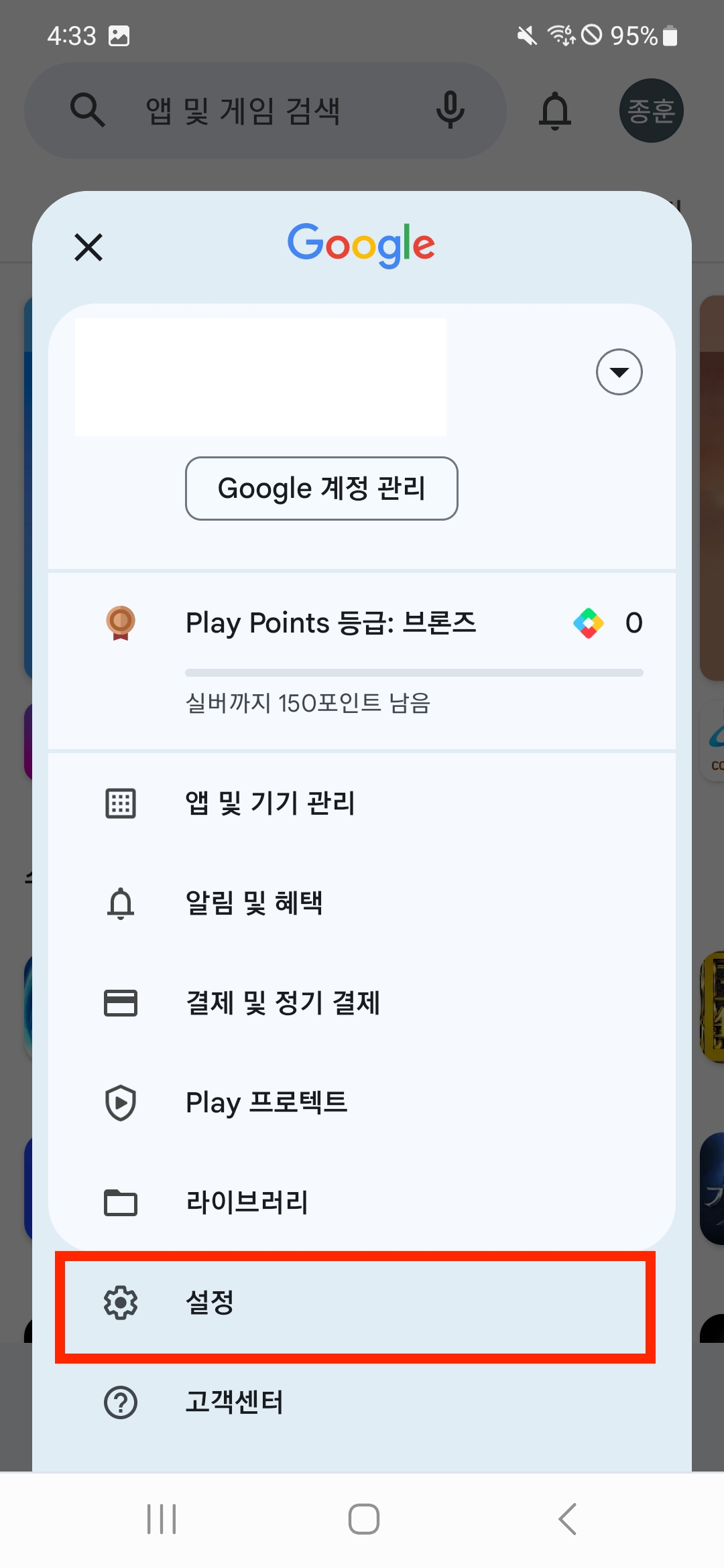
2. 정보 탭을 선택합니다.
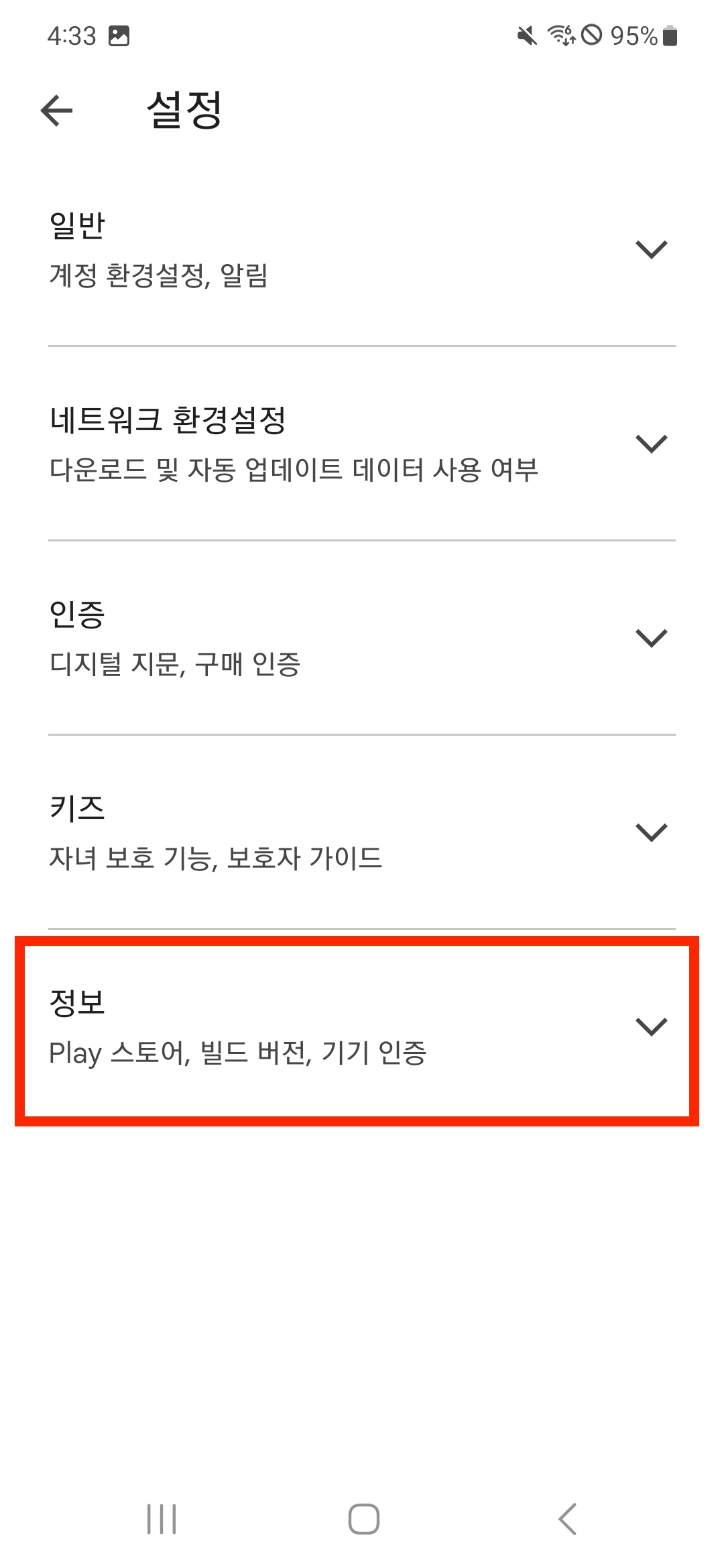
3. 정보 탭의 Play 스토어 버전을 5번 연속으로 터치하면 개발자 모드가 활성화 됩니다.
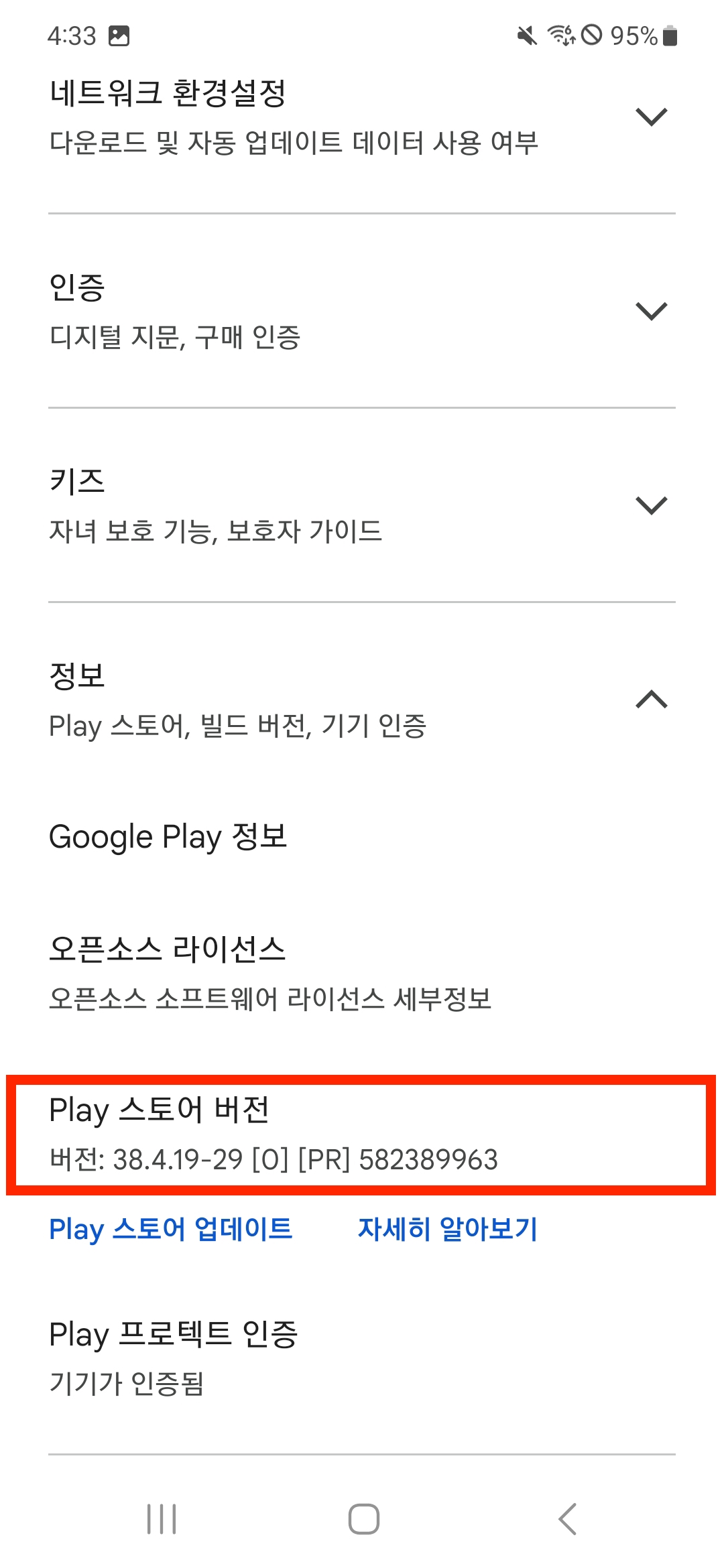
4. 아래와 같이 개발자 옵션이 활성화 됨을 확인하였습니다.
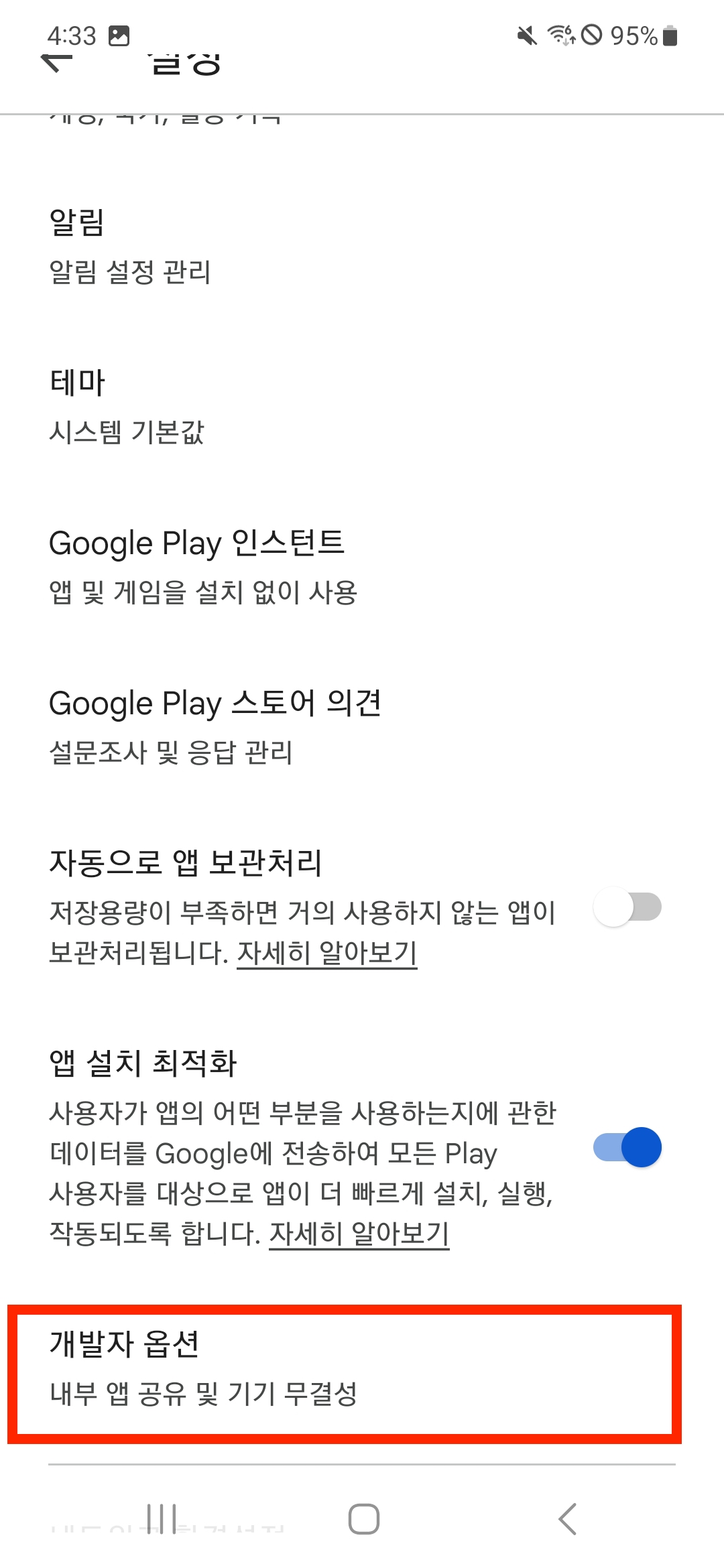
5. 개발자 옵션 화면에서 '내부 앱 공유'를 활성화 하면 완료됩니다.
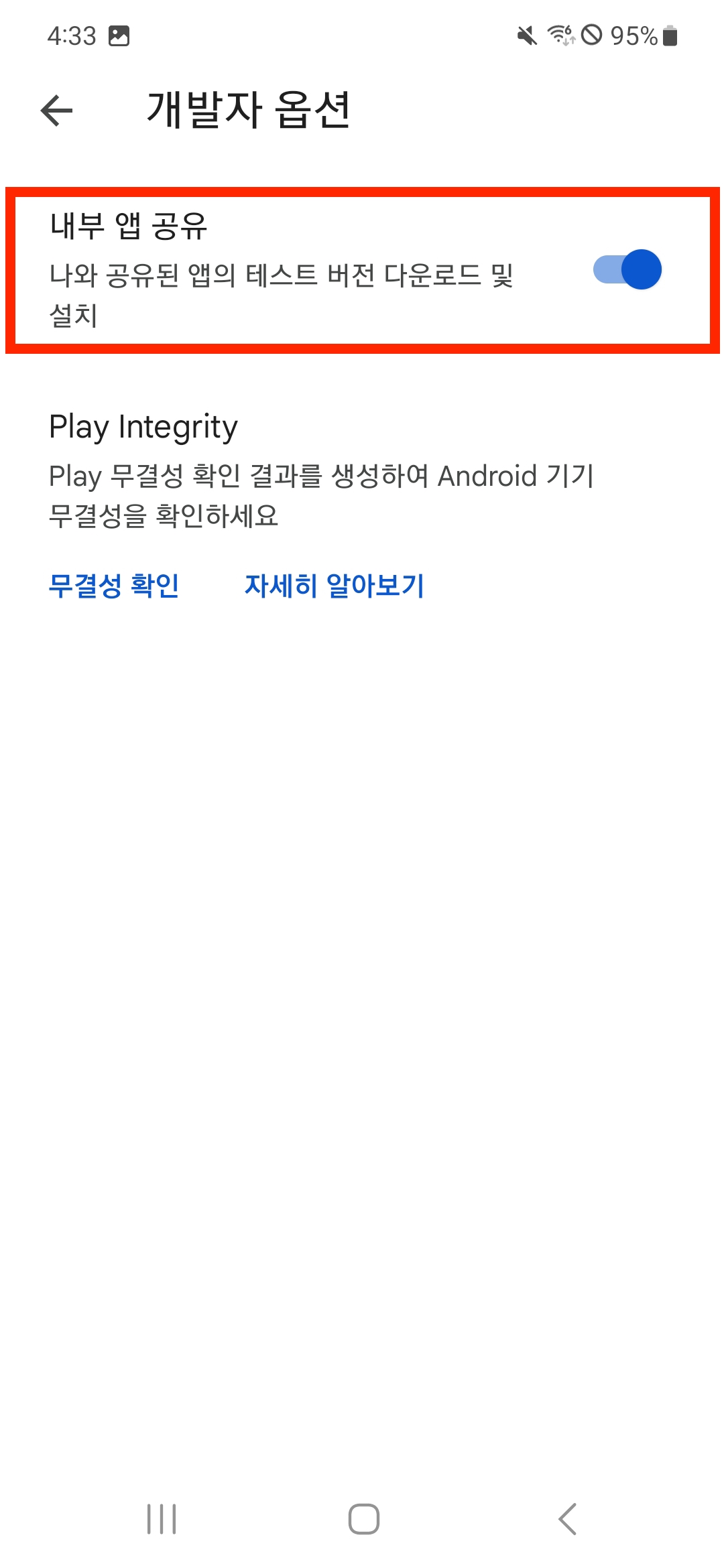
5) 내부 테스트 구성하기 : 앱 다운로드
1. 링크를 확인하고 링크를 누릅니다
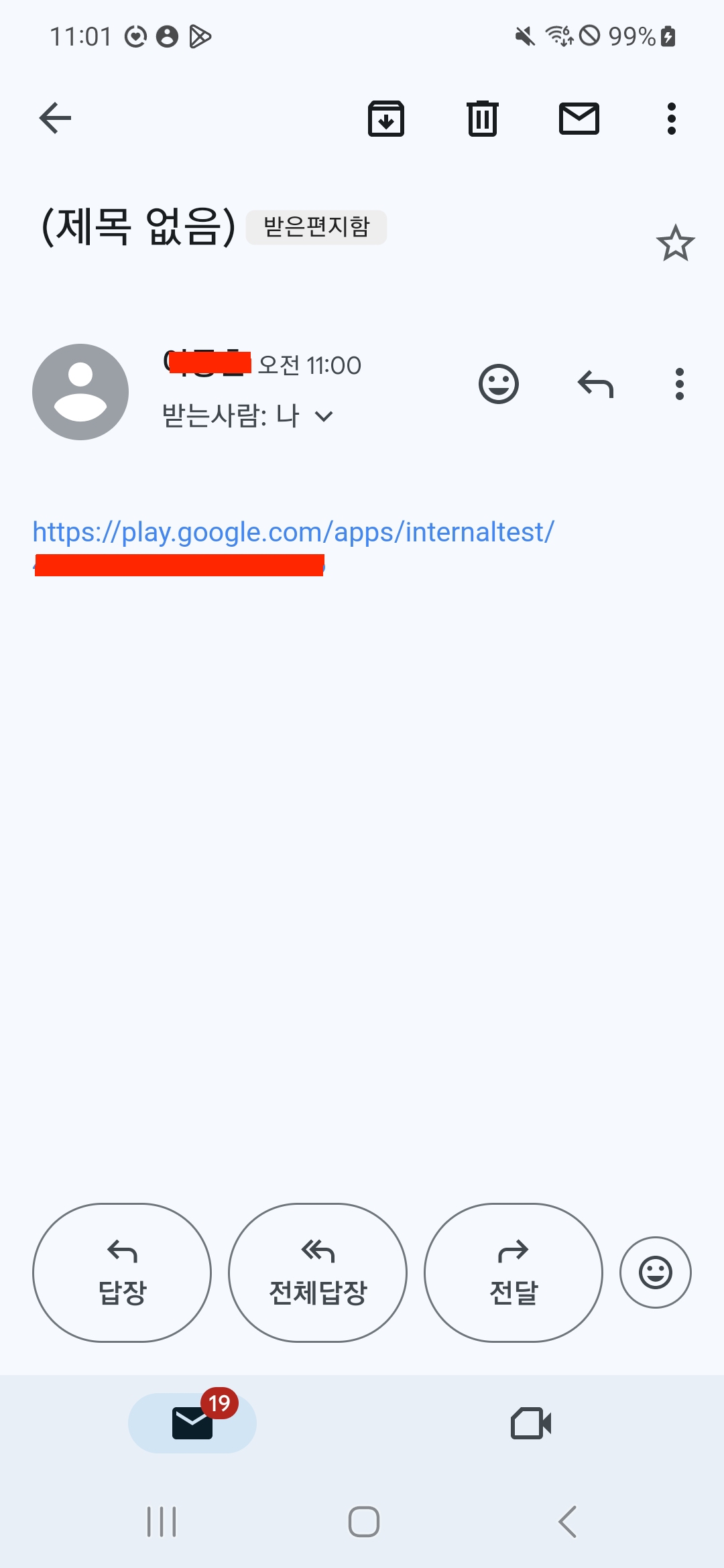
2. 아래와 같은 링크로 이어지고 ‘ACCEPT INVITE’ 버튼을 누릅니다.
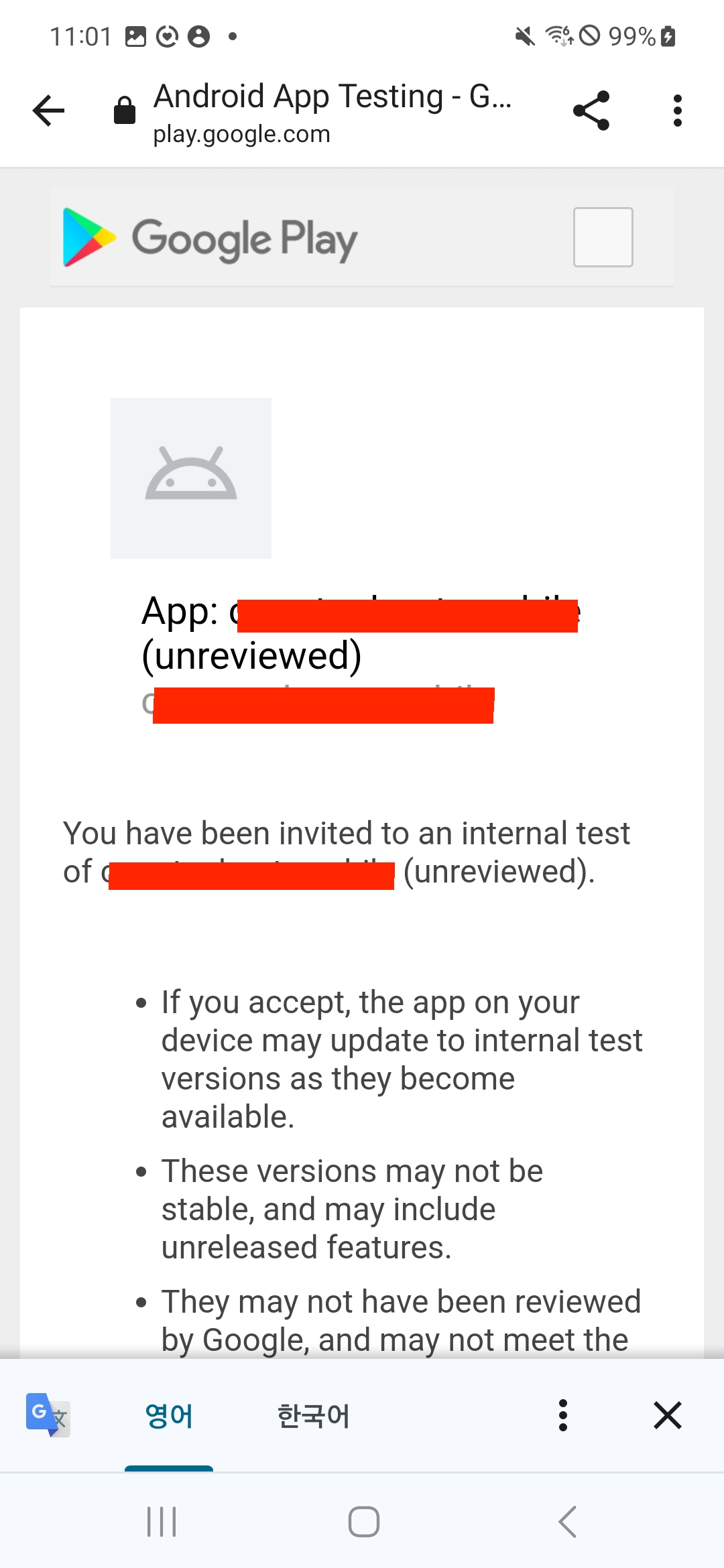
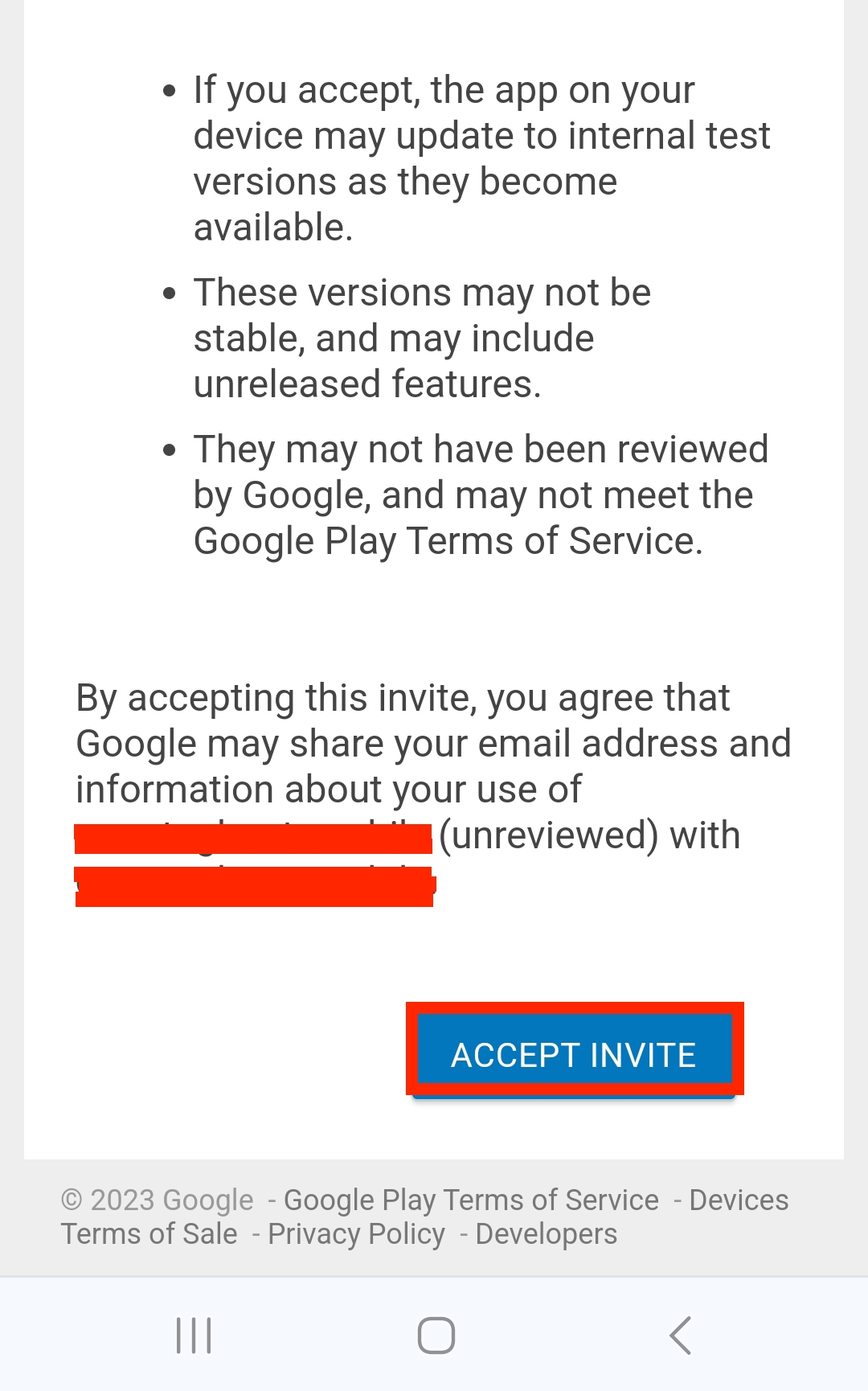
3. ‘download it on Google Play’ 버튼을 누릅니다.
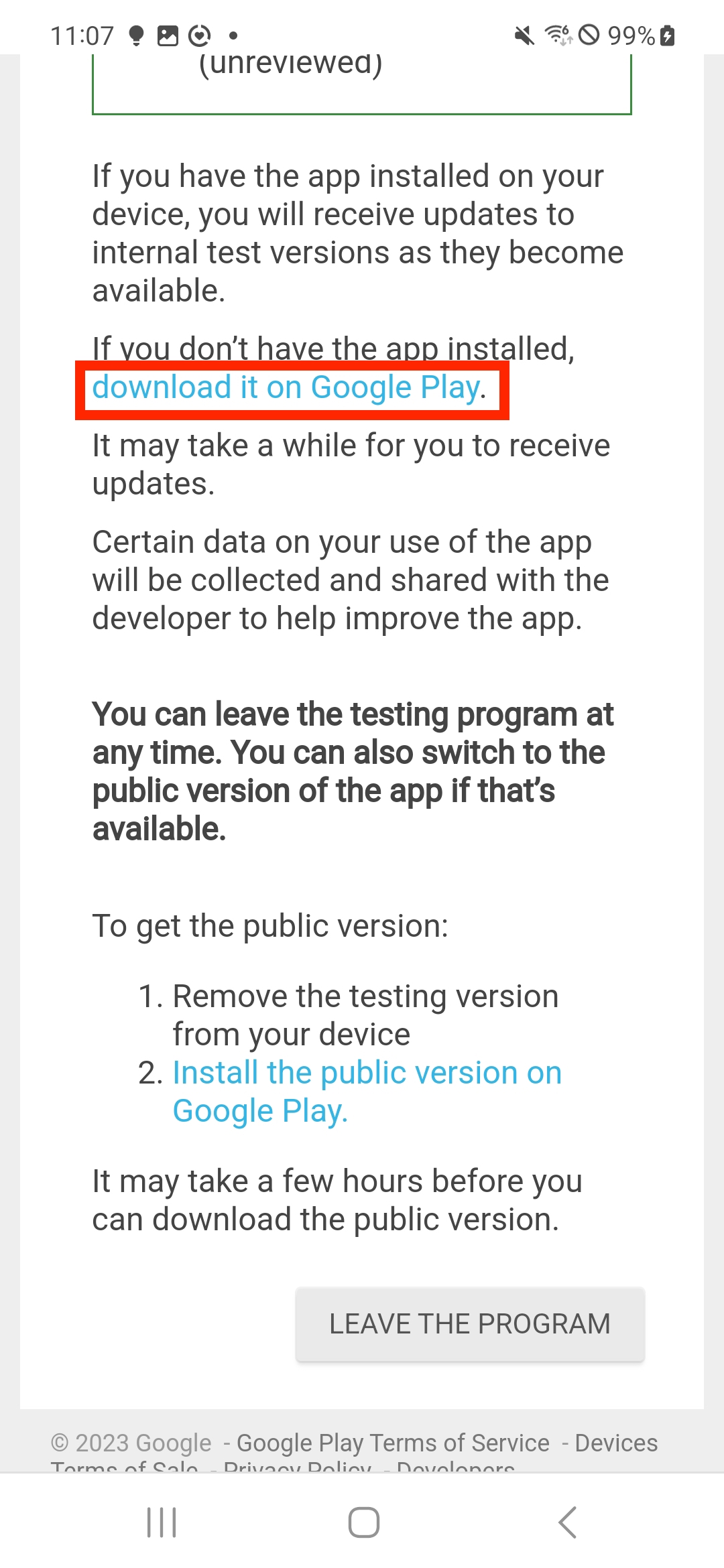
4. 다운로드 버튼을 누르면 최종 다운로드가 완료됩니다.
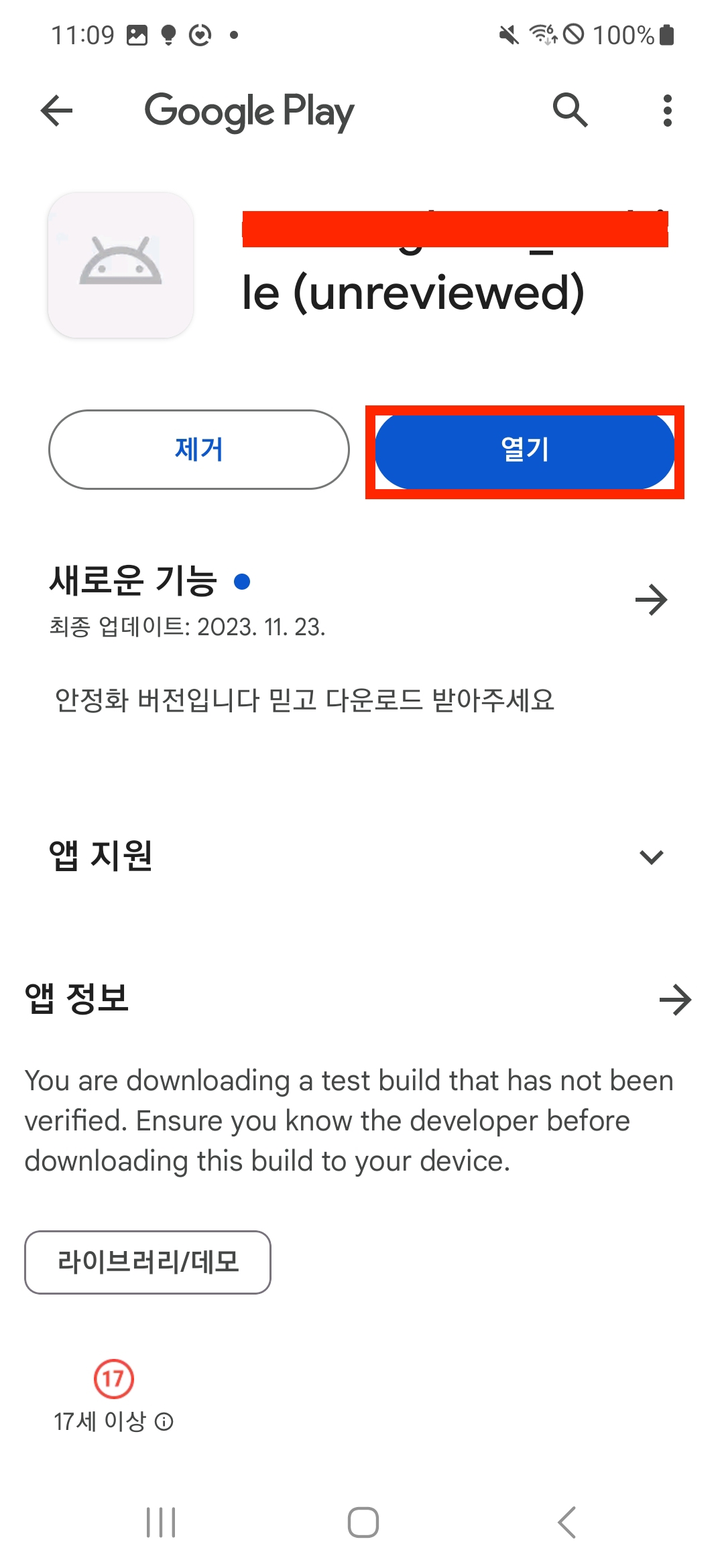
💡[참고] 내부 테스트 이후 종료 방법은 아래의 글을 참고하시면 도움이 됩니다.
[RN] Google Play Console 내부 테스트 종료 방법
해당 글에서는 Google Play Console로 내부 테스트를 수행한 이후에 종료하는 방법에 대해 공유합니다. 💡 Google Play Console로 내부테스트를 하는 방법에 대해 궁금하시면 아래의 글을 참고하시면 도움
adjh54.tistory.com
오늘도 감사합니다😀

